
Dify 团队最近放出了 1.10.0 的首个候选发布版——1.10.0-rc1。这不仅仅是一次小修小补,更是一次体验和功能上的重大飞跃!全新的工作流画布、更智能的 RAG(检索增强生成)策略,以及对本地模型更友善的支持,都让这个版本充满了看点。
1.Dify1.10.0-rc1 特性
在开始动手之前,先让我们看看这次更新到底有哪些“黑科技”值得我们兴奋。
1. 全新工作流画布
这绝对是本次更新的主角!Dify 重新设计了工作流的编辑界面,带来了更直观、更流畅的“画布”体验。
- 视觉升级:节点和连线的样式更加现代化,拖拽和缩放体验丝滑。
- 子工作流:支持将复杂的工作流模块化,封装成“子工作流”节点,让你的主画布更清爽,逻辑更清晰。这对于构建大型复杂应用来说是革命性的!
- 调试体验优化:可以更方便地查看每个节点的输入输出,调试效率大大提升。
2. 知识库与 RAG 增强
RAG 是 AI 应用的核心,Dify 在这方面下足了功夫。
- 混合检索:目前可以同时使用“全文检索”和“向量检索”,并结合重排序模型,让知识库的召回更精准、更全面。
- 文档处理优化:对多种文档格式的解析能力更强,能更好地保留原文的结构和格式信息。
- 检索策略更灵活:提供了更多可配置的检索参数,让高级用户可以精细化调优,以适应不同场景的需求。
3. 模型支持更广泛
Dify 一直致力于连接最好的模型,当然也包括我们本地的“大玩具”。
- Ollama 集成优化:对 Ollama 的支持更加稳定和易用,配置过程更简化,模型识别更准确。
- 更多模型选择:持续跟进社区主流开源模型,让你能第一时间在 Dify 中体验最新的模型能力。
️4. 开发者体验升级
- API 功能增强:API 接口更加丰富,支持更多工作流和应用的调用方式
- 工具调用优化:自定义工具的配置和使用更加便捷,让 AI 能力与外部世界的连接更紧密。
2.安装前准备
本次安装环境为 Rocky Linux 9.4 , IP 地址配置为 192.168.1.21 ,内存 16G。
2.1 安装docker
# 添加docker-ce yum 源
dnf config-manager --add-repo https://mirrors.ustc.edu.cn/docker-ce/linux/centos/docker-ce.repo
# 添加完成后在/etc/yum.repos.d 中会出现docker-ce.repo 文件,但是这个文件中使用的还是 https://download.docker.com/linux/centos/gpg, 国内无法访问,需要替换
# 切换中科大源
cd /etc/yum.repos.d
# sed -e 替换的结果不会保存到 docker-ce.repo 文件中,它只会在控制台上显示出来。
# 所以需要把结果重定向到 docker-ce-ustc.repo文件中
sed -e 's|download.docker.com|mirrors.ustc.edu.cn/docker-ce|g' docker-ce.repo > docker-ce-ustc.repo
# 将docker-ce.repo 文件重命名,不启用它.保存它的用处在于当 mirrors.ustc.edu.cn 不可用时,还能替换成其它源
mv docker-ce.repo docker-ce.repo.bak
# 安装docker ce ,ce表明社区版
dnf install -y docker-ce
# 配置 daemon
# 可以添加信任的仓库,列如自建的仓库地址 "insecure-registries": ["xxx.com"]
tee /etc/docker/daemon.json <<-'EOF'
{
"data-root": "/data/docker",
"exec-opts":["native.cgroupdriver=systemd"],
"registry-mirrors": ["https://docker.1ms.run","https://dockerpull.org","https://cjie.eu.org","https://docker.1panel.dev","https://docker.foreverlink.love","https://dytt.online","https://func.ink","https://lispy.org","https://docker.xiaogenban1993.com","https://docker.xn--6oq72ry9d5zx.cn","https://docker.zhai.cm","https://docker.5z5f.com","https://a.ussh.net","https://docker.cloudlayer.icu","https://docker.linkedbus.com","https://hub.littlediary.cn","https://hub.crdz.gq","https://docker.unsee.tech","https://docker.kejilion.pro","https://registry.dockermirror.com","https://hub.rat.dev","https://dhub.kubesre.xyz","https://docker.nastool.de","https://docker.udayun.com","https://docker.rainbond.cc","https://hub.geekery.cn","https://docker.1panelproxy.com","https://docker.m.daocloud.io","https://mirror.ccs.tencentyun.com","https://4hxooktm.mirror.aliyuncs.com","https://ginger20240704.asia","https://lynn520.xyz","https://docker.mrxn.net","https://dockerhub.icu","https://hub.rat.dev","https://docker.wanpeng.top","https://doublezonline.cloud","https://atomhub.openatom.cn","https://docker.fxxk.dedyn.io","https://hub.geekery.cn"],
"log-driver":"json-file",
"log-opts": {"max-size":"100m", "max-file":"3"}
}
EOF
systemctl daemon-reload && systemctl restart docker && systemctl enable docker
更改数据存储位置:
# 查看默认存储位置, 由于前面 /etc/docker/daemon.json 配置文件中已经更改了位置,所以输出的是 /data/docker, 如果不修改,默认输出的是 /var/lib/docker
docker info | grep "Docker Root Dir"
Docker Root Dir: /data/docker
上面添加的镜像源如果失效,速度较慢,可以参考我前面写的文章 《告别Docker镜像下载慢的烦恼!KSpeeder让你的下载速度飞起来》
2.2 安装ollama(可选)
Dify 可以直接接入在线的 DeepSeek,阿里百炼,硅基流动,bigmodel 等平台。如果想接入本地 ollama 平台则可以安装 ollama 。可以参考我前面写的文章 《Qwen3-VL登陆Ollama平台:免费用视觉大模型》
测试ollama服务是否开启,如果返回模型列表,说明网络通畅。:
curl http://192.168.1.21:11434/api/tags
或者直接访问
http://192.168.1.21:11434/ ,如果正常会出现 Ollama is running
2.3 安装git(可选)
如果要克隆dify 代码仓库,就需要安装git工具
dnf install git -y
3.安装Dify1.10.0-rc1
3.1 获取源码
我们使用 docker compose 来来进行安装,实际上不用下载整个源码,只需要 github 仓库中
docker/docker-compose.yaml文件和 docker/.env.example两个文件。
# 克隆 Dify 仓库
git clone https://github.com/langgenius/dify.git
# 进入项目目录
cd dify
# 切换到 1.10.0-rc1 版本
git checkout 1.10.0-rc1
如果克隆较慢,可以直接下载 zip


3.2 准备部署文件
# Linux主机上上传 dify-1.10.0-rc1.zip
cd ~
unzip dify-1.10.0-rc1.zip
cd dify1.10.0-rc1
# 上传文件
ls -al
.env.example # 它是个隐藏文件
docker-compose.yaml
# 将文件 .env.example 拷贝成 .env ,这个文件中配置了环境相关的变量。
cp .env.example .env
3.3 安装/启动容器
# 启动Docker容器 ,会报错,需要配置docker镜像,
# -d 参数表明在后台运行。第一次启动需要下载一些 Docker 镜像,可能需要几分钟时间,请耐心等待。
docker compose up -d
# 检查是否都正常运行
docker compose ps


3.4 组件概览

- 3个业务服务组件: api / worker / web**
- 6个基础组件: weaviate / db / redis / nginx / ssrf_proxy / sandbox**
4.访问并配置ollama
访问:
http://192.168.1.21/install


安装 ollama 插件

查看ollama中已经拉取的大模型:
# 可以看到ollama中的模型列表,有两个
ollama list
qwen3-vl:235b-cloud
qwen3-vl:2b
在Dify 中的 Ollama 模型供应商页面,点击“添加模型”,填写如下信息:
- 模型名称:填写 Ollama 本地已下载的模型名称,如 qwen3-vl:2b(可通过 ollama list 查看)。
- 基础 URL:填写 http://192.168.1.21:11434(即你的 Ollama 服务地址)。
- 模型类型:根据模型用途选择,如“对话”(Chat)或“文本嵌入”(Text Embedding)。
- 模型上下文长度:默认 4096,或按需填写。
- 最大 token 上限:默认 4096,或按需填写。
⚠️注意:不要填写 localhost 或 127.0.0.1,由于 Dify 在 Docker 容器内,无法直接访问宿主机的本地地址。

5.dify中使用ollama
5.1 创建应用
目前创建一个应用: 工作室>创建应用> 创建空白应用


5.2 选择模型
创建应用后,选择使用的模型:

5.4 预览测试




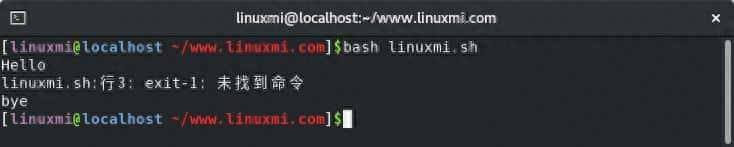
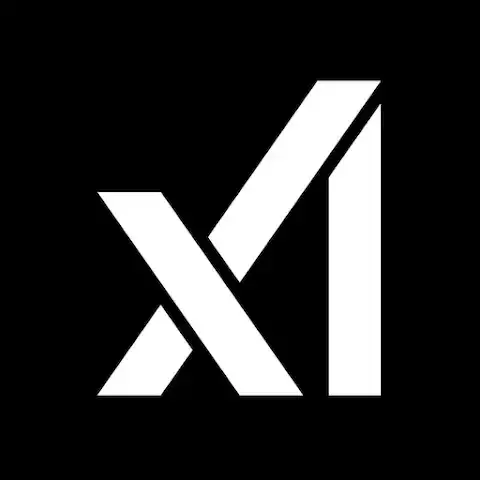


收藏了,感谢分享